arcgis专题制图操作指导
ArcGIS软件操作——地图制图
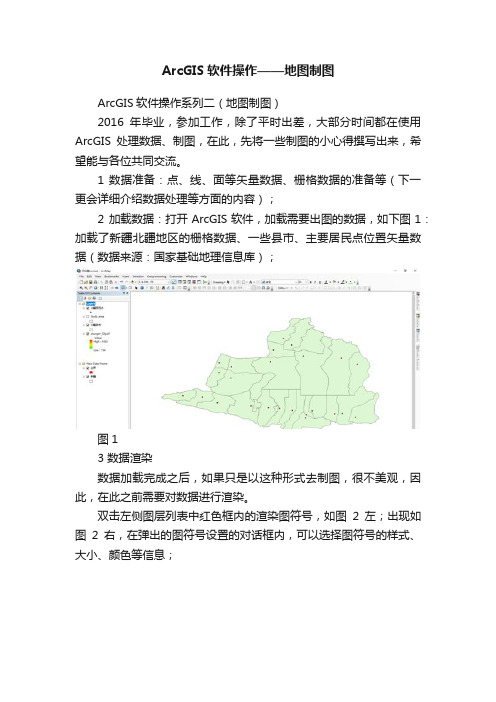
ArcGIS软件操作——地图制图ArcGIS软件操作系列二(地图制图)2016年毕业,参加工作,除了平时出差,大部分时间都在使用ArcGIS处理数据、制图,在此,先将一些制图的小心得撰写出来,希望能与各位共同交流。
1 数据准备:点、线、面等矢量数据、栅格数据的准备等(下一更会详细介绍数据处理等方面的内容);2 加载数据:打开ArcGIS软件,加载需要出图的数据,如下图1:加载了新疆北疆地区的栅格数据、一些县市、主要居民点位置矢量数据(数据来源:国家基础地理信息库);图13 数据渲染数据加载完成之后,如果只是以这种形式去制图,很不美观,因此,在此之前需要对数据进行渲染。
双击左侧图层列表中红色框内的渲染图符号,如图2左;出现如图2右,在弹出的图符号设置的对话框内,可以选择图符号的样式、大小、颜色等信息;图2如果只对点、线、面数据进行统一图符号渲染,就可以基本按上述思路去设置,栅格数据渲染更加简单,单击现有渲染图符号,进行颜色条带选择就OK了。
但在此处提一下:(1)如果需要根据某些县市名称不同,而对点、线、面进行不同符号渲染,则应选中图层,右键属性“Properties”,点击“Symbology”选项卡,然而点击“Categories”,在右侧Value Field选择分类显示的字段,之后下面Add All Values,就会以不同颜色来渲染不同要素,见图3;图3(2)如果需要对每个要素进行标注,则在图3界面中点击Labels 选项卡(图4),左上角蓝色框内的单选框一定要打√,否则不显示标注;下面红色框内的Label Field为需要标注的字段,本文以标注名称为例;Text Symbol可以设置标注的字体样式、大小、颜色等;图4地图渲染方式众多,写的就是一些常用的,多用一用,多去尝试下,就知道咋回事了,要知道“软件是经得起折腾的!”,下面是渲染过后的地图显示,见图5。
图54 地图制图啰嗦了这么久,到主题了~~~单击菜单“View——Layout View”,或者点击图5中红色框内的快捷按钮,都可以切换到地图制图模块(图6);图64.1 制图纸张的设置单击菜单“File——Page and Print Setup”,见图7,图7上面的红色框内是选择系统自带的纸张大小,下面的红色框内是自定义纸张大小,这些设置看个人制图需求;图74.2 添加地图图件信息地图图件信息包括:指北针、图例、比例尺、图名、经纬网格、制图人、制图单位、制图时间等,其中图名、指北针、图例、比例尺、经纬网格一般是必不可少的图件!4.2.1 添加指北针、比例尺单击菜单“Insert——North Arrow”,选择合适的指北针,点击OK就可以将指北针添加到制图区域;或者Insert——Scale bar,选择合适的比例尺,点击OK即可。
ARCGis制图简洁教程

图 1 ArcMap 窗口界面
2.熟悉完界面后,接下来介绍如何建立矢量图形的数据库 点击 ArcMap 窗口界面上的 ArcCatalog 图标 ,出现的界面如图 6 所示(以 E 盘 TEST 文件为例):
图6 此数据库为.mdb 格式,对此新建数据库命名为 test.mdb,修改操作为:右击该数据库,选择 rename, 删除 New Personal Geodatabase,并输入 test。这里需要注意的是,由于 ArcGIS10.0 中文版以前的版本对汉 语的支持不是很好,所以,为了避免在数据调用及处理过程中出错,建议最好在命名时用英文或是拼音来 命名,命名后如图 7 所示:(到这里,数据库已经建好了)
可见,6 号图斑和 7 号图斑是两个分离的图斑,只是 在位置上相邻,有公共边。具体实例如:被林地、 农用地包围的村落,需要把包围村落的林地、农地 勾出来,还需要把村落的建筑物等单独勾出来。 思路如下: 先在图上勾绘出村落建筑物等面状图斑,如上图先 勾绘出 6 号图斑,并赋上属性(如小班号 6 号,属
图 10 在投影坐标选择这里,选择 Unknow,在这里简单说一句关于投影坐标,Geographic Coordinate Systems 是大地坐标系,以度分秒为主要单位,Projected Coordinate Systems 是投影坐标系,以 m 或者 km 为主要单 位。这里牵涉到比较复杂的地图学知识,若想深入了解,请参阅地图学相关书籍。 再说一下,若项目已给定投影坐标系的前提下的选择,如我们国家一般的执行项目所用坐标系多为 Beijing1954 或是 xian1980 坐标系,这两种坐标系均属于 Gauss Kruger 投影下的坐标系,具体设置方法如 图 11 所示:
住不放,移动结点位置
ArcGIS空间数据的可视化表达之制图数据操作
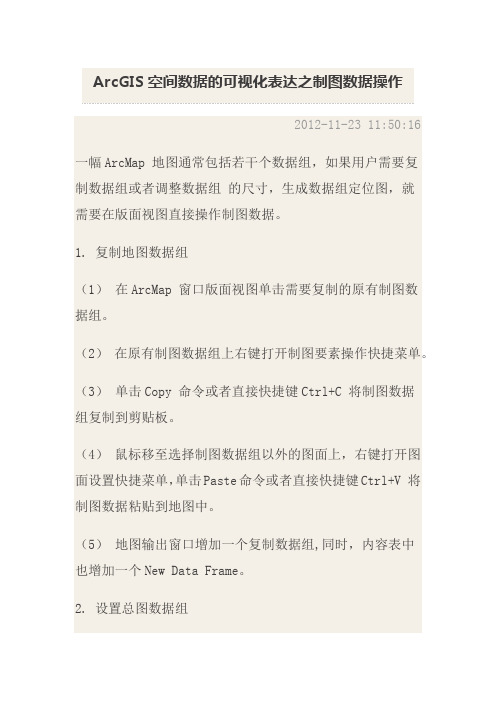
ArcGIS空间数据的可视化表达之制图数据操作2012-11-23 11:50:16 一幅ArcMap 地图通常包括若干个数据组,如果用户需要复制数据组或者调整数据组的尺寸,生成数据组定位图,就需要在版面视图直接操作制图数据。
1. 复制地图数据组(1)在ArcMap 窗口版面视图单击需要复制的原有制图数据组。
(2)在原有制图数据组上右键打开制图要素操作快捷菜单。
(3)单击Copy 命令或者直接快捷键Ctrl+C 将制图数据组复制到剪贴板。
(4)鼠标移至选择制图数据组以外的图面上,右键打开图面设置快捷菜单,单击Paste命令或者直接快捷键Ctrl+V 将制图数据粘贴到地图中。
(5)地图输出窗口增加一个复制数据组,同时,内容表中也增加一个New Data Frame。
2. 设置总图数据组根据输出地图中现有的两个数据组,将一个数据组作为说明另一个数据组空间位置关系的总图数据织(Oveview Data Frame),在实际应用中是非常有意义的。
当一幅地图包含若干数据组时,一个总图可以对应若干样图。
一个总图与样图的关系建立起来,调整样图范围时,总图中的定位框图的位置与大小将同时发生相应的调整。
(1)在ArcMap 窗口版面视图中,在将要作为总图的数据组上右键打开制图要素操作快捷菜单。
单击Properties 命令,打开Data Frame Properties 对话框(如图1)。
图1 Data Frame Properties 对话框(2)单击Extent Rectangles 标签,进入Extent Rectangles 选项卡。
(3)在Other data frames 选项组的窗口中选择样图数据组:Data Frame2。
单击右向箭头按钮将样图数据组添加到右边的窗口。
(4)单击Frame 按钮,打开Frame Properties 对话框,选择合适的边框,底色和阴影。
(5)单击确定返回。
完成了设置之后,如果调整样图,可以在总图中浏览其整体效果。
ARCGIS制图工具、方法和技巧

ArcGIS 制图工具、方法和技巧Esri中国(北京)有限公司 行业技术部 徐丽丽分享地理价值PDF 文件使用 "pdfFactory Pro" 试用版本创建 定义地图就是依据一定的数学法则,使用制图语 言,通过制图综合,在一定的载体上,表达 地球(或其他天体)上各种事物的空间分布、 联系及时间中的发展变化状态的图。
地图 ≠ 专题图 专题图 = 地图 + 主题 专题图 = 地图 + 特效 + 适度夸张分享地理价值PDF 文件使用 "pdfFactory Pro" 试用版本创建 制图的一般工艺数据模型 制图规范数据处理符号化 制图规则 企业级工作流管理制图编辑输出产品单一应用 VS 多种应用数据综合 质量控制 ETL数据驱动制图 高级符号 VS 复杂数据 智能标注冲突检查 冲突处理 灵活性 & 自动化产品类型分享地理价值PDF 文件使用 "pdfFactory Pro" 试用版本创建 大纲• 一、ArcGIS 制图基础– – – – ETL(综合、提中心线、平滑……) 制图表达 Model(生成坡度、坡向图) MapLex•二、基本效果– – – 按属性分类显示 按大小显示 统计图表显示•三、特效入门– – – 让你的图“立”起来 ——更好的使用您的DEM 让你的图“炫”起来 ——活学活用渐变效果 让你的成果“动”起来 ——多源数据组织与出图的常见问题•四、美图欣赏分享地理价值PDF 文件使用 "pdfFactory Pro" 试用版本创建 一、ArcGIS 制图基础Ø ETL(简化、提中心线、平滑……) Ø Model(模型:生成坡度、坡向、山影图……) Ø Representation(制图表达:添加、编辑制图表达……) Ø MapLex(高级标注:沿线、避让……) ……好的文章是改出来的。
ArcGis在林业制图中基本操作步骤及应用
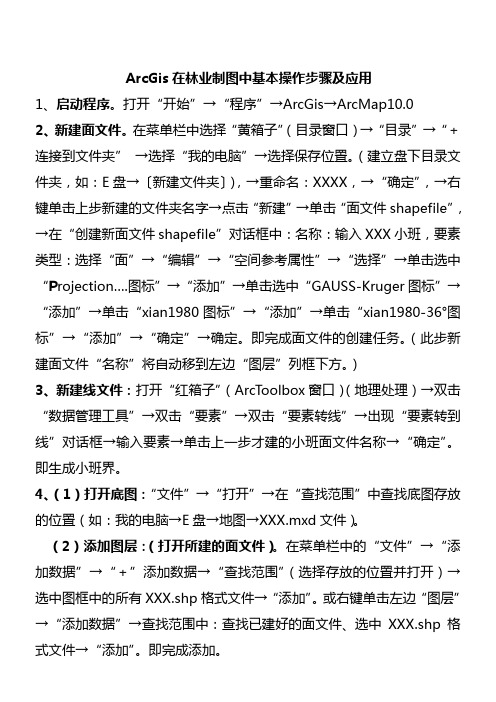
ArcGis在林业制图中基本操作步骤及应用1、启动程序。
打开“开始”→“程序”→ArcGis→ArcMap10.02、新建面文件。
在菜单栏中选择“黄箱子”(目录窗口)→“目录”→“+连接到文件夹”→选择“我的电脑”→选择保存位置。
(建立盘下目录文件夹,如:E 盘→〔新建文件夹〕),→重命名:XXXX,→“确定”,→右键单击上步新建的中““(此34、(1(如:(2→“+”添加数据→“查找范围”(选择存放的位置并打开)→选中图框中的所有XXX.shp格式文件→“添加”。
或右键单击左边“图层”→“添加数据”→查找范围中:查找已建好的面文件、选中XXX.shp格式文件→“添加”。
即完成添加。
也可采用先打开底图,再从“文件”→“添虽数据”→在所保存文件盘中选择打开XXX.shp格式文件→“添加”→“关闭”→再关闭原底图所有数据→在右边操作框中单击右键→“全图”→放大所新添加的图层→再加载底图5、根据需要完成所要属性表内容(小班因子)。
右键单击左边“图层”下方新建面文件名,→“打开属性表”→“表选项”→“添加字段”在“名称”后面框中输入所要的名称,→“确定”。
(反复操作此步骤完成其他名称。
)注:“小班号”:短整型(shoult integer)。
“面积”:双精度(Double)。
“造林年份”:(位67、修改小班:“编辑器”→“开始编辑”→(选择新创建面文件名,即所操作图层上的小班面)→“确定”→双击所要修改的小班→开始托动小班边线上的点→“保存编辑”→“停止编辑”,即完成修改。
8、清除小班中不要部分“编辑器”→“开始编辑”→选择所操作的面文件→选择多边形工具→勾绘出要删除部分→“编辑器”→“裁剪”→“丢弃相交区域内部分”→“确定”→Delete(删除键) →“停止编辑”→“保存编辑”。
9、计算面积:“打开属性表”→选中“面积”列→右键“计算几何体”→“公顷”→“确定”。
打开属性表”→选中“面积”列右键→“属性”→数值→数值→选择小数位数→根据需要选择小数位数。
ArcGIS专题制图及可视化练习教程
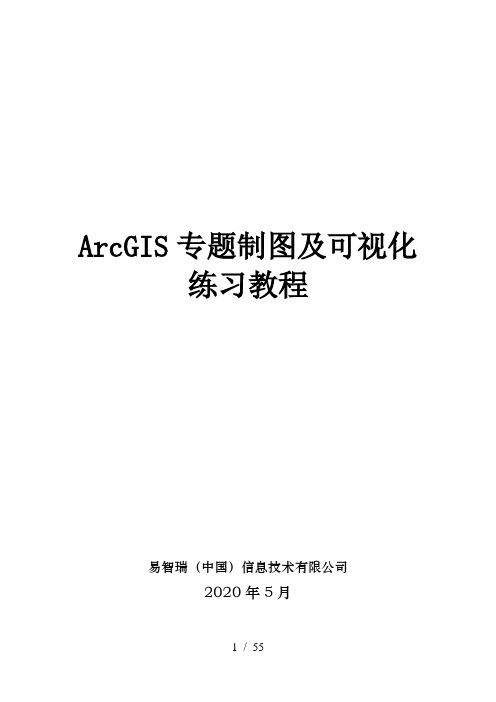
ArcGIS专题制图及可视化练习教程易智瑞(中国)信息技术有限公司2019年8月目录练习1 数据组织11.插入数据框12.创建图层组33.创建特定比例尺地图5练习2 符号经管61.创建符号62.编辑符号93.保存符号15练习3 按类别制作专题图161.使用样式文件匹配16练习4 制图表达创建及规则定义201.创建制图表达202.定义制图表达规则21练习5 制图表达编辑231.制图表达规则覆盖232.编辑自由制图表达26练习6 标注及经管301.标注要素312.标注经管32练习7 布局及输出351.页面布局352.打印输出PDF格式52练习 1 数据组织时间:6分钟1.插入数据框第一步,插入数据框。
选择插入->数据框,数据框默认名称为“新建数据框”;第二步,重命名数据框。
在TOC列表中,右键单击数据框“新建数据框”,选择属性,弹出数据框属性窗口,在常规选项卡中,将数据框名称改为“索引数据框”,点击确定;第三步,复制图层。
在TOC列表中,依次选择数据框“图层”中的图层,按住鼠标左键不放,托放至数据框“索引数据框”中;第四步,在地图窗口中显示激活数据框的内容。
在TOC列表中,右键单击数据框“图层”,选择激活,此时地图窗口中显示的内容为数据框“图层”中的图层。
2.创建图层组第一步,右键单击数据框“图层”,选择新建图层组,图层组默认名称为“新建图层组”;第二步,重命名图层组。
右键单击图层组“新建图层组”,选择属性,弹出图层组属性窗口,在常规选项卡中,将图层组名称改为“Geo”,点击确定;第三步,图层分组。
依次选择数据框“图层”中的图层,按住鼠标左键不放,托放至图层组“Geo”中。
3.创建特定比例尺地图创建1:5,000,000比例的地图。
在TOC列表中,右键单击数据框“图层”,选择属性,弹出数据框属性窗口,选择数据框选项卡,在范围框下选择固定比例尺,比例尺设为1:5,000,000,点击确定,会发现数据框的比例尺被所定,放大、缩小等工具不能使用。
arcgis 专题地图 制作 教程
01 地图专题制图概论2.专题地图有哪些特征?专题地图和普通地图之间的区别?主题明确但内容广泛:只将一种或者几种与主题相关联的要素特别完备而详细地显示,而其他要素的显示较为概略,甚至不予显示。
时空表达:除了那些能见到和能进行测量的自然想象外,还有那些不能直接测量的自然现象或者人文现象;不仅表示现象的现状和分布,同时表示现象的动态变化和发展规律。
拥有图形标记语言:比如符号化的点、多边形,要引起读图人对所描绘的分布重要特征的关注4. 专题地图由哪些方面的要素构成?数学要素:坐标网、比例尺和地图定向。
专题要素地图底图要素5. 专题地图的分类:按内容分遥感技术的产生和发展,使专题地图制图从内容、形式到成图方法都有了根本性的突破,其越来越能满足不同比例尺专题制图对资料提出的要求。
遥感信息的现势性,宏观性、多时相性和立体覆盖能力,使其成为专题地图制图的重要信息源。
利用遥感信息编制专题地图是一项既能极大地提高成图的准确性,以保证其科学质量,又能大量节约人力、节约时间的工程。
但是,如果制图工作者对利用遥感信息如何实现分类,根据不同卫星提供的信息分辨率能实现多大的分类图版,与比例尺确定有什么关系都不了解的话,显然是难以利用遥感资料编好专题地图的。
GIS是在计算机技术的支持下用于信息采集、加工、存储、管理、分析。
输出与表达地理信息的系统。
地理信息系统的发展是从地图制图和地籍管理开始的,因此地理信息系统的主要功能之一是用于地图制图,但是它把地图这种独特的视觉化的效果和空间分析功能同数据库操作集成在一起,强调空间概念,注重空间分析,形成了强大的分析功能。
各种专题地图可以作为地理信息系统中的数据源之一被采用,加工,并为地理信息系统进行空间查询和分析提供依据,同时,更高层次的实用分析理论又再次以专题地图的形式再现。
因此专题地图不仅是地理信息系统构建时不可缺少的资源,也是地理信息系统分析成果的可视化表达。
Chp 2 专题内容的分布特征及其表示方法1.专题内容的分布特征有哪些?空间分布特征(表示方法的切入点)、数量特征/质量特征;时空(间)特征(后三个在于表示方法本身功能的强化)2. 各种现象的空间分布有哪些?1)点:分布面积较小或者点状分布,比如居民点,企业中心2)线:呈线状或带状分布,如道路、河流、海岸3)面:呈离散的或连续的面状分布①间断而成片分布在广大面积上的,如湖泊、沼泽②在大面积上分散分布,如人口分布,某种农作物播种等③连续而布满整个制图区域,如气温、地质构造、土壤类型PS:前两种可以转换4.比较异同分区统计图表法定点符号法范围法与质底法表达的面状分布现象特征和现象的性质面状轮廓的定义和各区域的概括程度是否具体现象点数法和分级统计图法一致反映现象谁昂指标是否反映真实地理分布现象分区统计图表法不宜与符号法或者其他精确定位的表示方法配合使用当分级数目增多,表达的信息的详细程度?空间分布的规律性?按照统计学原理,分级数量的多少与表达的概括程度呈反比。
arcgis地图制图操作流程教程
统计图法的地图设计
—平若县粮食作物结构图制作 1、打开Arcmap,加载平若县数据
数据加载
2、查看属性表,了解制图对象
右击图层, 打开属性表
行称之为“元组”,代表一条记录;列称之为“字段”,代表某一属性 如:在本属性表中,共有31条记录,对应31个乡镇;包含着每个乡镇ID号、乡名、 总产等9类属性。
图例要素显示设置
7.5、图例整饰2
右击图例, 将图例转化 为图形
要素打散
8、专题图的输出
质底法的地图设计
—平凉市某区土地利用图制作
1.选择 唯一值
2.选择制图对象 3.选择色阶
格网添加
网格类型选择、公里网/经纬网
格网间距设置
格网修饰调整
纸张大小设置
页面设置 横向设置
点值法的地图设计
—中国各省人口分布图
3、修改各图层的显示颜色、线型等
填充颜色、轮廓宽度、 轮廓颜色设置
双击,弹出 图层符号属 性对话框 轮廓线 型设置
4、使用Labels标注引擎进行标注
标注位置设置
5、使用Symbology静态符号对制图对象进行符号化处理
6、在LayOut模式下对地图进行布局
选择Layout 视图,以备 进行地图整 饰与出图
ArcMap专题地图制图
实习目的、原理、仪器与数据
• 实习目的
进一步熟悉制图软件ArcGIS的基本操作方法 掌握机助专题地图编制及设计过程
• 实习原理
地图符号设计:用图形、尺寸和色彩表示事物的 质量及数量。 专题制图的方法:统计图法、质底法、点值法、 分级统计图法、范围法、等值线法……
• 仪器与数据
完成以下四幅专题地图制作: 1、分区统计平若县粮食作物结构图 2、用质底法制作平凉市某区土地利用图(加格网) 3、用点值法制作中国各省人口分级图 4、制作中国各省GDP分布图 制图表达形式自行选择,如:图1可选择饼状图、柱 状图等。注意:保证基本的要素齐全
ArcGIS教程:第5章 地图制图
2.地图符号化
33
线要素符号化
相关类--SimpleLineSymbol
esriSimpleLineStyle常量说明
线类型 esriSLSSolid esriSLSDash esriSLSDot esriSLSDashDot esriSLSNull esriSLSInsideFrame
描述 实线 破折线 点线 破折-点线 不可见线 矩形边界线
增长或温度)时使用。
1.颜色模型
19
颜色对象
ColorRamp类及其子类--RandomColorRamp类
(1)产生随机颜色带 (2)也需要设定一个范围
这个范围是HSV颜色模型的,颜色将在这个范围内随机出现
(3)实现了IRandomColorRamp接口
1.颜色模型
20
颜色对象
ColorRamp类及其子类--RandomColorRamp类
(1)可以将点要素显示为组合型符号
将多个符号进行叠加,产生新的组合符号,以增强表达效果
(2)实现了IMultiLayerMarkerSymbol接口 AddLayer方法--用于添加不同类型的符号,并将其组合为新的符号
2.地图符号化
29
点符号实例
2.地图符号化
30
点符号实例
2.地图符号化
31
线要素符号化
TextSymbol--用于文字标注 ChartRender--用于显示饼图、条形图、柱状图等表示统计图表类型
2.地图符号化
22
简介
改变地图中原有的点、线、面要素的符号并将其转变为指定的符号样 式的基本思路如下: (1)获取要素所在图层
使用IMapControl2接口的get_Layer方法
Arcgis软件地图制图输出操作教程
Arcgis软件地图制图输出操作教程
Arcgis软件地图制图输出操作教程1矢量配准,导入需要配准的矢量图和标准图2在菜单空白处,右键单击,在其子菜单中选择空间校正3开始编辑选择需校正图层,在空间配准菜单栏中,选择“创建新位移连接”,将需校正图层点与标准图层对应点连接起来。
4选择足够点后,当容差小于0.05后,可以选择需要的校正方法开始校正5校正完成后,保存数据。
导入要输出的配准好的地图,并标注要显示的要素.6切换至视图布局,选择合适的页面输出布局,在布局工具栏中选择更改图层选择,在其显示窗口中选择所需布局7设置制图输出的信息,比如标题,比例尺,指北针等.插入标题:8插入指北针:9插入比例尺:10插入网格最后图样:
11导出地图更多地理信息行业资讯关注公众平台。
- 1、下载文档前请自行甄别文档内容的完整性,平台不提供额外的编辑、内容补充、找答案等附加服务。
- 2、"仅部分预览"的文档,不可在线预览部分如存在完整性等问题,可反馈申请退款(可完整预览的文档不适用该条件!)。
- 3、如文档侵犯您的权益,请联系客服反馈,我们会尽快为您处理(人工客服工作时间:9:00-18:30)。
分级统计图法的地图设计
—全国GDP分级图
1.选择渐变色
2.选择制图对象 5.选择色阶
3.选择类 别数量
6.右击Label 点击Format L设置分类/ 分级断点值
图例整饰(加边框)
右击生成的图例点击property或双击图例
图例边 框、背 景、阴 影设置
作业要求
图例要素显示设置
7.5、图例整饰2
右击图例, 将图例转化 为图形
要素打散
8、专题图的输出
质底法的地图设计
—平凉市某区土地利用图制作
1.选择 唯一值
2.选择制图对象 3.选择色阶
格网添加
网格类型选择、公里网/经纬网
格网间距设置
格网修饰调整
纸张大小设置
页面设置 横向设置
点值法的地图设计
—中国各省人口分布图
ArcMap专题地图制图
实习目的、原理、仪器与数据
• 实习目的
进一步熟悉制图软件ArcGIS的基本操作方法 掌握机助专题地图编制及设计过程
• 实习原理
地图符号设计:用图形、尺寸和色彩表示事物的 质量及数量。 专题制图的方法:统计图法、质底法、点值法、 分级统计图法、范围法、等值线法……
• 仪器与数据
7.1、添加必要的地图要素
设定比例尺 插入图名、 图例、指北 针、比例尺
7.2、指北针设置
大小、颜色设置
7.3、比例尺设置
刻度间隔 数设置
单位选择 单位标注 位置 单位标注 属性设置
7.4、图例设置
1.选择需要显示 图例的图层
2.图例标题设置
3.图例边框、背 景等设置
7.5、图例整饰1
右击生成的图例选择property或双击图例
3、修改各图层的显示颜色、线型等
填充颜色、轮廓宽度、 轮廓颜色设置
双击,弹出 图层符号属 性对话框 轮廓线 型设置
4、使用Labels标注引擎进行标注
标注位置设置
5、使用Symbology静态符号对制图对象进行符号化处理
6、在LayOut模式下对地图进行布局
选择Layout 视图,以备 进行地图整 饰与出图
统计图法的地图设计
—平若县粮食作物结构图制作 1、打开Arcmap,加载平若县数据
数据加载
2、查看属性表,了解制图对象
右击图层, 打开属性表
行称之为“元组”,代表一条记录;列称之为“字段”,代表某一属性 如:在本属性表中,共有31条记录,对应31个乡镇;包含着每个乡镇ID号、乡名、 总产等9类属性。
计算机、ArcGIS软件,已矢量化的数据
实习内容
1.统计图法的地图设计 2.质底法的地图设计
3.点值法的地图设计 4.分级统计图法的地图设计
ArcGIS专题地图制图基本步骤
• 1.数据加载,(专题要素,底图要素),并查看属性
表信息。 • 2. 属性表达,将专题要素图形表达出来。如 : 土地 利用类型、人口密度、产值分级等。 • 3. 地图整饰,在制图模式下添加标题、比例尺、 图例、指北针等要素。合理布局,合理配色。 • 4.地图输出,将制图结果导出保存。
完成以下四幅专题地图制作: 1、分区统计平若县粮食作物结构图 2、用质底法制作平凉市某区土地利用图(加格网) 3、用点值法制作中国各省人口分级图 4、制作中国各省GDP分布图 制图表达形式自行选择,如:图1可选择饼状图、柱 状图等。注意:保证基本的要素齐全
